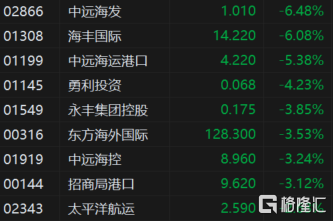环球资讯:win10配置jdk1.6
Win10如何配置Jdk环境变量,对于每一位做Java开发的朋友来说,Jdk是必须要安装的,安装好了Jdk,,还需要环境的变量,下面是学习啦小编为你整理相关的win10,win7,win8的系统配置jdk1.6,希望大家喜欢!
 (资料图片)
(资料图片)
Win 10 下 最新 JDK1.6环境变量设置方法
1.首先确定我的是win10
2.下载好JDK,直接下一步,下一步,安装完毕。
3.找到安装位置,一般不修改是在C:\Program Files\Java目录下,找到对应的JDK
4.安装完成后需要设置最重要的环境变量。右击“计算机”选择“属性”,然后选择左边“高级系统设置”选择上面“高级”选项卡,点击右下角“环境变量”按钮。
5.首先在下面的系统变量栏目点击新建,变量名填写JAVA_HOME,变量值填写JDK的安装路径,在这里就填写自己的JDK安装路径,刚才上面的截图显示我的是“C:\Program Files\Java\jdk1.6.0_39”。
6.在系统变量里点击新建变量名填写CLASSPATH,变量值填写 .;%JAVA_HOME%\lib;%JAVA_HOME%\lib\tools.jar 注意不要忘记前面的点和中间的分号。
7.在系统变量里找到Path变量,这是系统自带的,不用新建。双击Path,由于win10和win7有区别。win7环境变量全在一块,每个用分号隔开,而win10自动分行,所以不用分号了,所以建环境变量有点不同,分两行建,点击新建,把 %JAVA_HOME%\bin 复制进去,然后再次新建复制下面这个 %JAVA_HOME%\jre\bin,然后就大工告成啦。下一步检测是否成功
8.至此,应有的环境变量已经配置完毕。验证的方法:windows+r调出运行框,输入cmd,进入命令行。然后输入java,按回车出现以下画面
接着输入javac,按回车出现以下画面,则表示设置成功。
注意事项
注意win7和win10配置环境变量的区别
win7环境变量都在一块,所以用分号隔开,win10分行,所以不用分号
win7和win8下的jdk1.6环境变量设置的方法/步骤
1.安装JDK
安装很简单了,和安装其他软件没啥区别,路径如果不需要自己特殊设置的话,就可以一路默认。需要知道安装的路径,配置的时候是需要用到的。
我这的jdk路径是 E:/Java/jdk1.6.0_20
环境变量的设置 这里需要设置JAVA_HOME、CLASSPATH、Path三个环境变量。
右键我的电脑--〉属性--〉高级系统设置--〉环境变量 点击进入
在“系统变量”中,设置3属性JAVA_HOME、CLASSPATH、Path(不区分大小写),若已存在则点击“编辑”,不存在则点击“新建”;
JAVA_HOME指明JDK安装路径,就是刚才安装时所选择的路径E:/Java/jdk1.6.0_20,此路径下包括lib,bin,jre等文件夹(此变量最好设置,因为以后运行tomcat,eclipse等都需要依*此变量);
Path使得系统可以在任何路径下识别java命令,这里,要注意下,path应该是本来就存在的,就不要新建了,找到path,点击“编辑”;在值的最前面加上下面的语句即可。如果覆盖了path变量,将导致的cmd下有些基本的命令会找不到。 %JAVA_HOME%/bin;%JAVA_HOME%/jre/bin;
CLASSPATH为java加载类(class or lib)路径,只有类在classpath中,java命令才能识别,设为: .;%JAVA_HOME%/lib/dt.jar;%JAVA_HOME%/lib/tools.jar (要加.表示当前路径) %JAVA_HOME%就是引用前面指定的JAVA_HOME;
检查安装是否成功。桌面开始--〉运行--〉输入“cmd”回车
在指令窗口输入
运行“java -version”、“java”、“javac”三个命令出现如下界面就是成功。否者,就是有地方设置错误。
win8下的jdk环境设置:
与前面的没有太大差别。
添加JAVA_HOME
安装路径
添加 CLASSPATH
.;%JAVA_HOME%\lib\dt.jar;%JAVA_HOME%\lib\tools.jar;
添加Path
检查运行
检查安装是否成功。桌面开始--〉运行--〉输入“cmd”回车
在指令窗口输入
运行“java -version”、“java”、“javac”三个命令出现如下界面就是成功。否者,就是有地方设置错误。
标签: java